
КАТЕГОРИИ:
Архитектура-(3434)Астрономия-(809)Биология-(7483)Биотехнологии-(1457)Военное дело-(14632)Высокие технологии-(1363)География-(913)Геология-(1438)Государство-(451)Демография-(1065)Дом-(47672)Журналистика и СМИ-(912)Изобретательство-(14524)Иностранные языки-(4268)Информатика-(17799)Искусство-(1338)История-(13644)Компьютеры-(11121)Косметика-(55)Кулинария-(373)Культура-(8427)Лингвистика-(374)Литература-(1642)Маркетинг-(23702)Математика-(16968)Машиностроение-(1700)Медицина-(12668)Менеджмент-(24684)Механика-(15423)Науковедение-(506)Образование-(11852)Охрана труда-(3308)Педагогика-(5571)Полиграфия-(1312)Политика-(7869)Право-(5454)Приборостроение-(1369)Программирование-(2801)Производство-(97182)Промышленность-(8706)Психология-(18388)Религия-(3217)Связь-(10668)Сельское хозяйство-(299)Социология-(6455)Спорт-(42831)Строительство-(4793)Торговля-(5050)Транспорт-(2929)Туризм-(1568)Физика-(3942)Философия-(17015)Финансы-(26596)Химия-(22929)Экология-(12095)Экономика-(9961)Электроника-(8441)Электротехника-(4623)Энергетика-(12629)Юриспруденция-(1492)Ядерная техника-(1748)
Запросы с параметрами
|
|
|
|
Если Запрос приходится выполнять многократно с различными значениями в строке Условие отбора (например, отбирать продажи на сумму, большую заданного значения), то удобно пользоваться Запросом с параметром (или с несколькими параметрами).
Для этого: открыть запрос в режиме Конструктор, в строку Условие отбора вместо конкретного значения ввести слово (или фразу) в квадратных скобках. Теперь, если щелкнуть Выполнить (слева под знаком!) на вкладке Конструктор, то при выполнении Запроса появится диалоговое окно Параметры Запроса, вписать требуемое значение параметра.
В одном Запросе может быть несколько параметров.
Если тип данных дата или числовой, то лучше определить тип данных (после введения слова в строку Условие отбора). Для этого щелкнуть Параметры в группе Показать или скрыть на вкладке Конструктор. Откроется окно Параметры Запроса. В левом столбце ввести слово (можно без квадратных скобок), в правом – выбрать тип данных.
Связывание таблиц
Если в базе несколько таблиц с данными, то для получения общей информации таблицы следует связать. Связи между таблицами устанавливают в схеме данных, но сначала надо в каждой таблице определить ключевое поле, используемое для связывания таблиц. Ключевые поля – одно или несколько полей (столбцов), комбинация значений которых однозначно определяет каждую запись в таблице (например, три столбца – Фамилия, Имя, Отчество).
Связывание таблиц типа «один ко многим». Связь между двумя таблицами позволяет данные из одной из них поставить в соответствие данным из другой.
Например (подробнее см. выше в разделе Базы Данных), пусть имеются две таблицы Типы товаров (1-я таблица) и Товары (2-я таблица). Каждый тип включает несколько товаров, но каждый товар относится только к одному типу (именно это свойство относит данный пример к типу «один ко многим»). 1-я таблица называется родительской, 2-я - дочерней. В обоих таблицах есть столбец КодТипа, по которому их можно связать. Значения в столбце КодТипа 1-й таблицы не повторяются, 2-й таблицы – могут повторяться (этот столбец называется внешним ключом).
Чтобы определить связи между таблицами следует обратиться к вкладке Работа с базами данных-Показать или скрыть, щелкнуть Схема данных, в появившемся окне щелкнуть правой клавишей, Добавить таблицу, выбрать нужную таблицу, Добавить, выбрать следующую таблицу и т.д., и так для всех связываемых таблиц. Закрыть.

Для того, чтобы установить связь типа «один ко многим» между таблицами Типы товаров и Товары, щелкаем на поле КодТипа таблицы Типы товаров и, не отпуская кнопку мыши, наведем курсор на поле КодТипа таблицы Товары (возможно отличие имен этих двух полей друг от друга), затем отпустим кнопку. В появившемся окне устанавливаем флажки Обеспечение целостности данных, каскадное обновление связанных полей, каскадное удаление связанных записей. Щелкаем Создать. Установить связь можно только между полями одного типа (например, длинное целое).
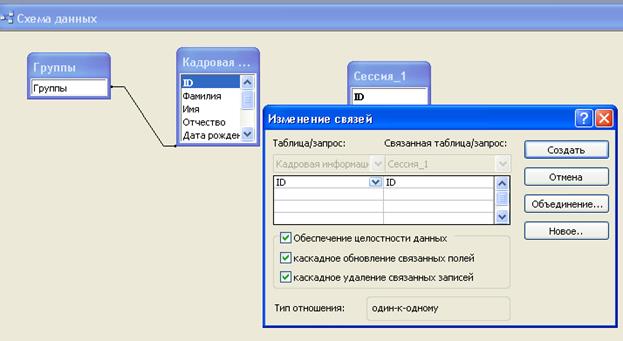
Связывание других типов:
- «многие ко многим» -представляют собой два отношения «один ко многим», которые реализуются через третью таблицу. Например, (см. выше пример в разделе Базы Данных) пусть имеются таблицы: Товары (содержит Код товара и свойства товара), Заказы (в Заказах содержатся только Код заказа и Дата заказа, не указываются заказанные товары) и таблица Детали заказа (с перечислением Кода заказа и Кодов товаров). Таблицы Заказы и Детали заказов связывает отношение «один ко многим». Но такое же отношение связывает и таблицы Товары и Детали заказов. Фактически, таблица Детали заказов реализует связь в отношении «многие ко многим» между Товарамии Заказами.
Отметим, что в таблице Детали заказа совокупность полей Код заказа и Код товара вместе может использоваться как составной ключ, т.к. их комбинация в этой таблице является уникальной. Альтернативой является введение дополнительного простого ключа Код детали заказа.
- типа «один к одному» Вотношении «один к одному» каждой записи в одной таблице соответствует только одна запись в другой таблице. Этот тип отношения применяется в том случае, если таблица содержит много полей. Для удобства ее можно разбить на две связанные таблицы, поместив редко используемые поля в отдельную таблицу.
Удаление связи таблиц
Закрыть все открытые таблицы. Перейти в окно базы данных. Схема данных.
Щелкнуть правой кнопкой на средней части линии связи и в контекстном меню: Удалить.
Создание поля подстановки. Access позволяет использовать коды вместо значений (например, текстовых) данных – это ускоряет доступ к данным. При необходимости внести изменения (или просмотреть значение в данном поле) удобно использовать поле подстановки. В этом случае, вместо того, чтобы определять числовой код конкретного товара (например, стола) и вносить его, можно выбрать текст «Стол» в раскрывающемся списке.
Например, пусть имеются две таблицы Заказы и Товары. Их можно связать общим полем Код Товара. До связывания этих таблиц, в таблице Заказы, в режиме Конструктор, в строке Код товара щелкнуть левой кнопкой в правой части ячейки столбца Тип данных. Появится раскрывающийся список, в нем выбрать пункт Мастер подстановок. В первом окне диалога мастера подстановок выбрать вариант использования данных из таблицы, Далее. Во втором окне выбрать таблицу Товары., Далее. В третьем окне выбрать поле Название товара, щелкнуть на кнопке “ >”, Далее. Выбрать порядок сортировки. Далее, Готово. Установить связь между таблицами. Теперь при просмотре таблицы Заказы, в поле Код товара вместо числового значения будет видно текстовое название товара. При изменении значения Кода товара в таблице Заказы (в режиме таблицы) надо щелкнуть в правой части ячейки столбца Код товара и в раскрывшемся списке выбрать нужный текст (например, “Стол”). Аналогично, при заполнении записи нового заказа.
|
|
|
|
|
Дата добавления: 2017-01-13; Просмотров: 237; Нарушение авторских прав?; Мы поможем в написании вашей работы!